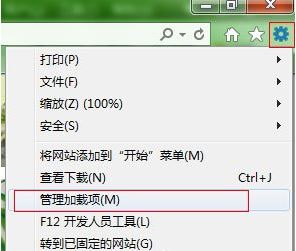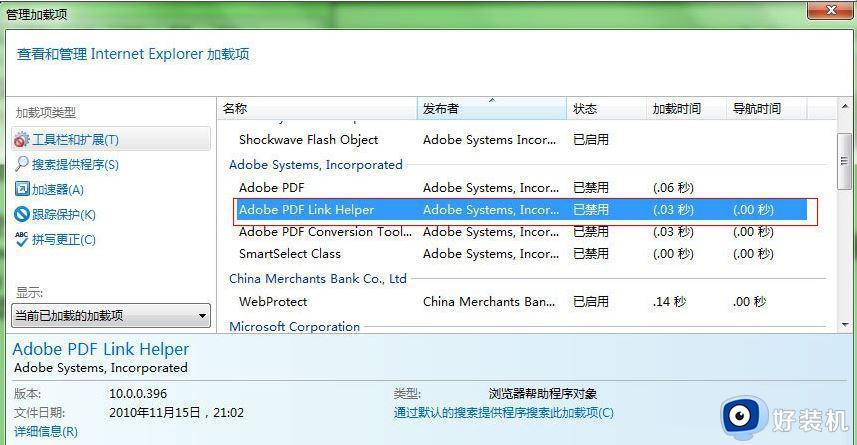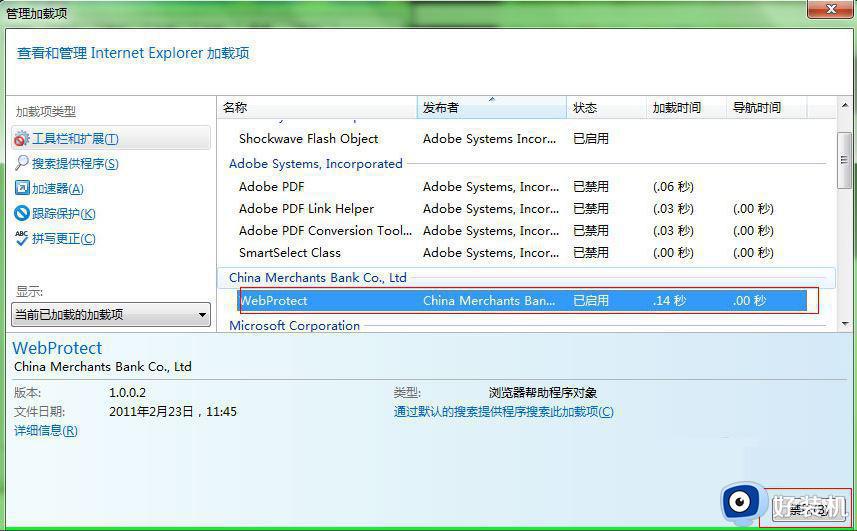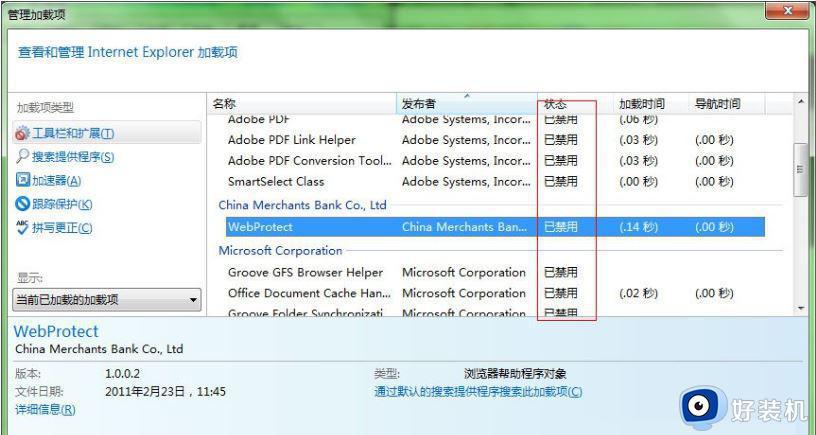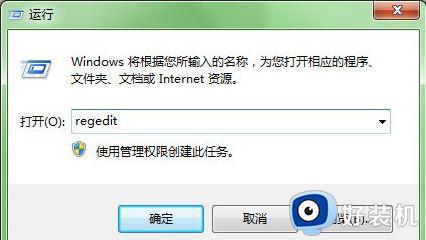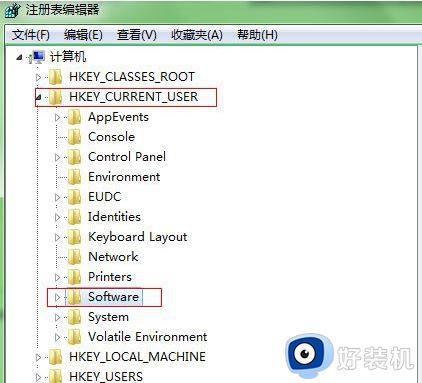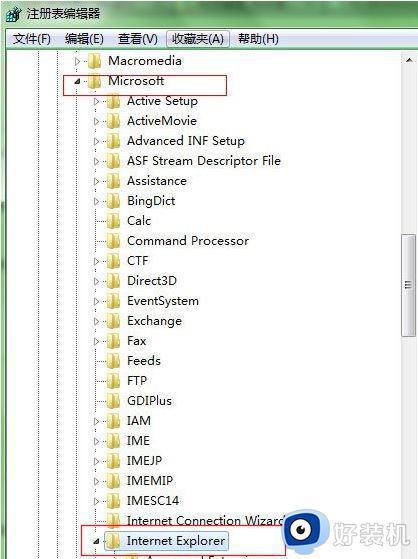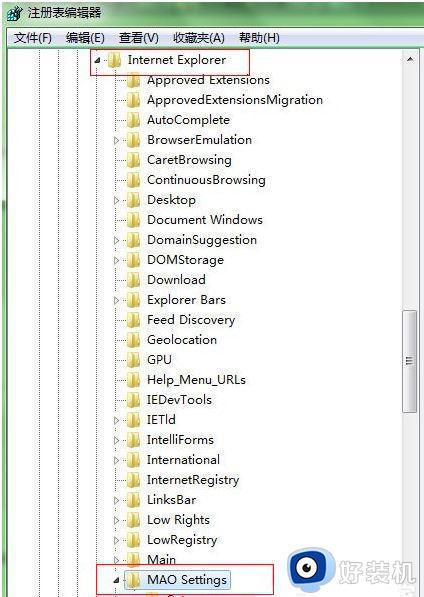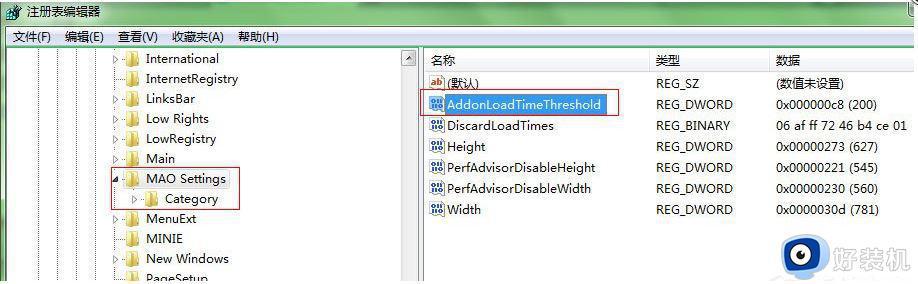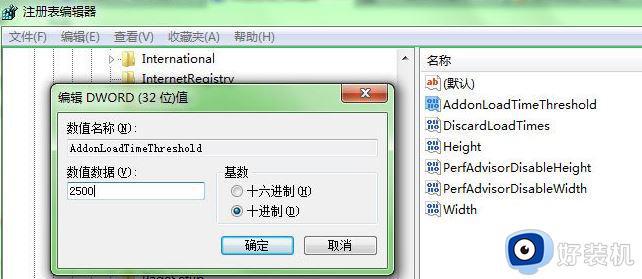win732位怎么去掉浏览器禁用加载项
在win7 32位系统中,用户经常会使用到浏览器来进行搜索,因此也时常会用到一些浏览器加载项,可以通过提供多媒体或交互式内容来增强对网站的体验,不过一些用户也会遇到win7系统中浏览器禁用加载项的情况,对此win732位怎么去掉浏览器禁用加载项呢?这里小编就来教大家设置方法。
推荐下载:win7专业版iso
具体方法:
方法一、禁用时间长的加载项
1、在浏览器右上角,点击“工具”(齿轮图标),选择“管理加载项”;
2、在“管理加载项”中,单击“工具栏和扩展”,在右侧可以看到所有的加载项,同时可以看到该加载项所用的时间;
3、单击我们需要禁止的加载项的“名称”,如下图“WebProtect”,在下面有一个“禁用”按钮,单击“禁用”,就可以将这个加载项停止加载;
4、如下图,我们将所有不需要的加载项全部禁用,这样我们打开网页时加载所有加载控件所需的时间,就不会超过系统设置的默认时间,从而达到我们的目的。
方法二、修改默认的时间
1、打开注册表编辑器,同时按下Win键和R键,打开“运行”,在“运行”中输入regedit并回车;
2、定位到下面的项:HKEY_CURRENT_USERSoftwareMicrosoftInternet ExplorerMAO Settings;
3、在“MAO Settings”项的右侧窗口,我们找到AddonLoadTimeThreshold值。双击打开,并选择“十进制”,在数值数据中填写你想要的时间,如2500等;
4、修改完成,关闭注册表,重新打开浏览器,访问网站,发现已经没有“禁用加载项的提示”。
以上就是有关win732位去掉浏览器禁用加载项设置方法了,还有不清楚的用户就可以参考一下小编的步骤进行操作,希望能够对大家有所帮助。
win732位怎么去掉浏览器禁用加载项相关教程
- win732位无法安装ie11怎么办 win732位安装ie11失败如何处理
- win7 ie浏览器下载文件位置 win7ie浏览器默认下载路径在哪
- 如何清除win7浏览器缓存 彻底去除win7浏览器缓存的方法
- win7 64卸载ie9失败如何解决 win7 ie9卸载不掉怎么回事
- win7系统怎么禁用加载项 win7禁用加载项的步骤
- win7浏览器播放视频提示无法加载shockwave flash如何修复
- win7怎么下载谷歌浏览器 win7下载安装谷歌浏览器的步骤
- win7电脑打开浏览器网页显示无法加载图片怎么解决
- win7系统IE浏览器设置中“使用软件呈现而不使用GPU呈现”选项不见了如何解决
- win7 64位系统怎么用32位ie浏览器 win7 64位系统如何使用32位浏览器
- win7访问win10共享文件没有权限怎么回事 win7访问不了win10的共享文件夹无权限如何处理
- win7发现不了局域网内打印机怎么办 win7搜索不到局域网打印机如何解决
- win7访问win10打印机出现禁用当前帐号如何处理
- win7发送到桌面不见了怎么回事 win7右键没有发送到桌面快捷方式如何解决
- win7电脑怎么用安全模式恢复出厂设置 win7安全模式下恢复出厂设置的方法
- win7电脑怎么用数据线连接手机网络 win7电脑数据线连接手机上网如何操作
热门推荐
win7教程推荐
- 1 win7每次重启都自动还原怎么办 win7电脑每次开机都自动还原解决方法
- 2 win7重置网络的步骤 win7怎么重置电脑网络
- 3 win7没有1920x1080分辨率怎么添加 win7屏幕分辨率没有1920x1080处理方法
- 4 win7无法验证此设备所需的驱动程序的数字签名处理方法
- 5 win7设置自动开机脚本教程 win7电脑怎么设置每天自动开机脚本
- 6 win7系统设置存储在哪里 win7系统怎么设置存储路径
- 7 win7系统迁移到固态硬盘后无法启动怎么解决
- 8 win7电脑共享打印机后不能打印怎么回事 win7打印机已共享但无法打印如何解决
- 9 win7系统摄像头无法捕捉画面怎么办 win7摄像头停止捕捉画面解决方法
- 10 win7电脑的打印机删除了还是在怎么回事 win7系统删除打印机后刷新又出现如何解决